Página inicial > Digitalizar > Digitalizar a partir do computador(Windows) > Digitalizar usando o Nuance™ PaperPort™ 14SE ou outros aplicativos Windows® > Configurações do driver TWAIN (Windows®)
Configurações do driver TWAIN (Windows®)
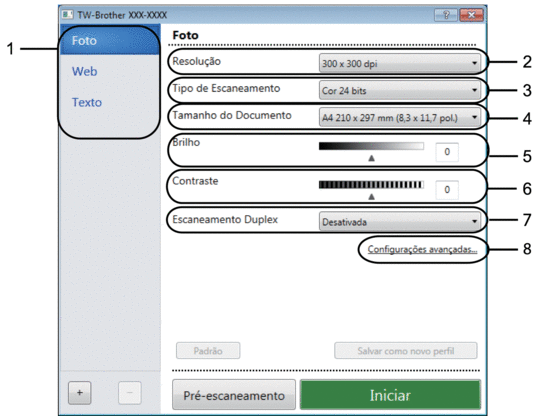
- O nome do item e o valor atribuível variam de acordo com a impressora.
- A opção Contraste fica disponível somente quando as opções Cinza (Difusão de erro), Cinza verdadeiro ou Cor 24 bits das configurações Tipo de Escaneamento são selecionadas.
- Escanear
- Selecione a opção Foto, Web ou Texto com base no tipo de documento que você deseja escanear.
Escaneamento (Tipo de Imagem) Resolução Tipo de escaneamento Foto Use esta opção para escanear fotografias. 300 x 300 dpi Cor 24 bits Web Use esta opção para adicionar a imagem escaneada às páginas da Web. 100 x 100 dpi Cor 24 bits Texto Use esta opção para escanear documentos de texto. 200 x 200 dpi Preto e Branco
- Resolução
- Selecione a resolução do escaneamento na lista suspensa Resolução. Resoluções maiores requerem mais memória e maior tempo de transferência, mas produzem uma imagem escaneada de maior qualidade.
- Tipo de Escaneamento
- Selecione uma entre as várias profundidades de cor de escaneamento.
-
- Preto e Branco
- Use esta opção para textos ou desenhos (line art).
- Cinza (Difusão de erro)
- Use esta opção para fotografias ou gráficos. (Difusão de erro é um método de criação de imagens simuladas em cinza sem o uso de pontos em cinza verdadeiro. Os pontos pretos são colocados em um padrão específico para dar uma aparência de cinza.)
- Cinza verdadeiro
- Use esta opção para fotografias ou gráficos. Este modo é mais preciso porque usa até 256 tons de cinza.
- Cor 24 bits
- Use para criar uma imagem com a reprodução de cores mais precisa. Este modo usa até 16,8 milhões de cores para escanear a imagem, mas requer uma quantidade maior de memória e um tempo maior de transferência.
- Tamanho do Documento
- Selecione o tamanho exato do seu documento a partir de uma seleção de tamanhos de escaneamento predefinidos.
Se você selecionar a opção Personalizado..., a caixa de diálogo Tamanho personalizado do documento será exibida, permitindo que o tamanho do documento seja especificado.
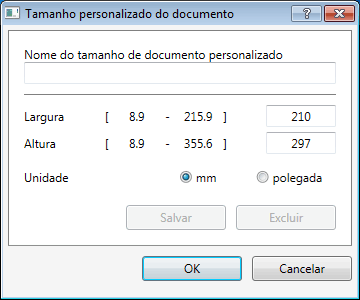
- Brilho
- Ajuste o nível de Brilho arrastando a barra deslizante para a direita ou esquerda para clarear ou escurecer a imagem. Se a imagem escaneada estiver muito clara, defina um nível de brilho mais baixo e escaneie o documento novamente. Se a imagem estiver muito escura, defina um nível de brilho mais alto e escaneie o documento novamente. Você também pode digitar um valor no campo para definir o nível de brilho.
- Contraste
- Aumente ou diminua o nível de Contraste movendo a barra deslizante para a direita ou esquerda. Um nível maior de contraste ressalta as áreas escuras e claras da imagem, enquanto um nível menor revela mais detalhes nas áreas cinza. Você também pode digitar um valor no campo para definir o nível de contraste.
- Configurações avançadas
- Defina as configurações avançadas clicando no botão Configurações avançadas na caixa de diálogo Configurações de escaneamento.
- Papel
- Realinhamento automático
Configure o equipamento para que ele corrija automaticamente possíveis distorções no documento à medida que as páginas são escaneadas a partir do ADF (alimentador automático de documentos).
- Girar imagem
Gire a imagem escaneada.
- Melhoria
- Processamento do segundo plano
- Remover atravessamento/padrão
Evitar manchas através do papel.
- Remover Cor de Fundo
Remova a cor de fundo dos documentos para deixar os dados escaneados mais legíveis.
- Remoção de cor
Selecionar uma cor a ser removida da imagem escaneada.
- Formatação em negrito
Destacar os caracteres do original deixando-os em negrito.
- Correção de caracteres borrados
Corrigir os caracteres corrompidos ou incompletos do original para facilitar a leitura.
- Realce da borda
Tornar os caracteres do original mais nítidos.
- Reduzir ruído
Melhore e aumente a qualidade de suas imagens escaneadas com esta seleção. A opção Reduzir ruído fica disponível quando a opção Cor 24 bits e as resoluções de escaneamento 300 x 300 dpi, 400 x 400 dpi ou 600 x 600 dpi são selecionadas.
- Manuseio de papel
- Preenchimento da borda
Preencher as bordas dos quatro cantos da imagem escaneada usando a cor e o intervalo selecionados.
- Digitalização contínua
Selecione esta opção para escanear várias páginas. Depois que uma página for escaneada, selecione se você deseja continuar ou finalizar o escaneamento.






